
【Shopify初期設定:03】決済設定について(Shopifyペイメント)
こんにちは、コロニーインタラクティブです。
ShopifyにてEC構築を行う場合の必須設定である、「決済設定」の項目についてご説明します。
決済設定について
Shopifyにて新規開発ストアを作成した段階では、各種設定をしなければ決済を行うことができません。
決済といっても様々な決済方法があるので、今回は基本的な決済設定についてと、初期段階で設定可能なShopifyペイメントの説明を行います。
まずはShopify管理画面より決済の設定画面へ移動します。
管理画面左下の設定をクリックし、表示される設定の一覧より「決済」を選択します。
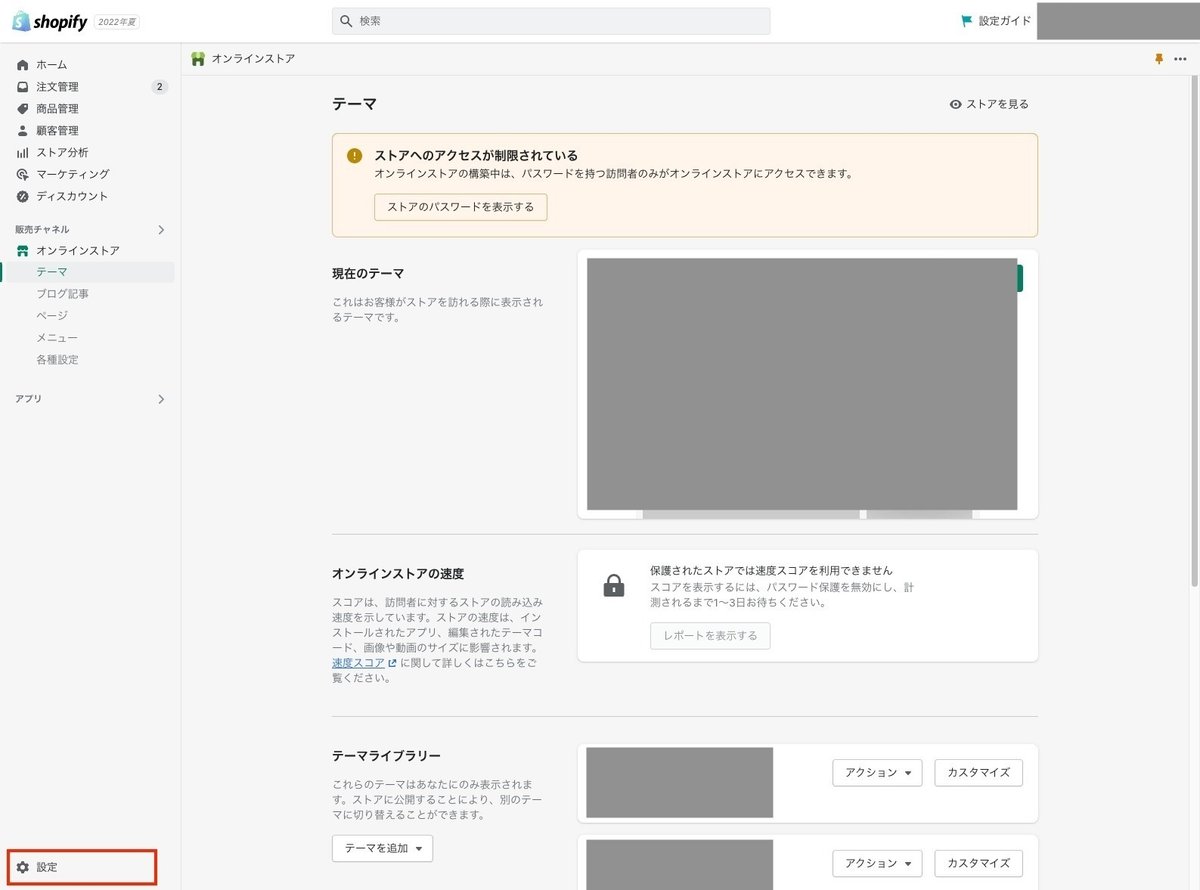
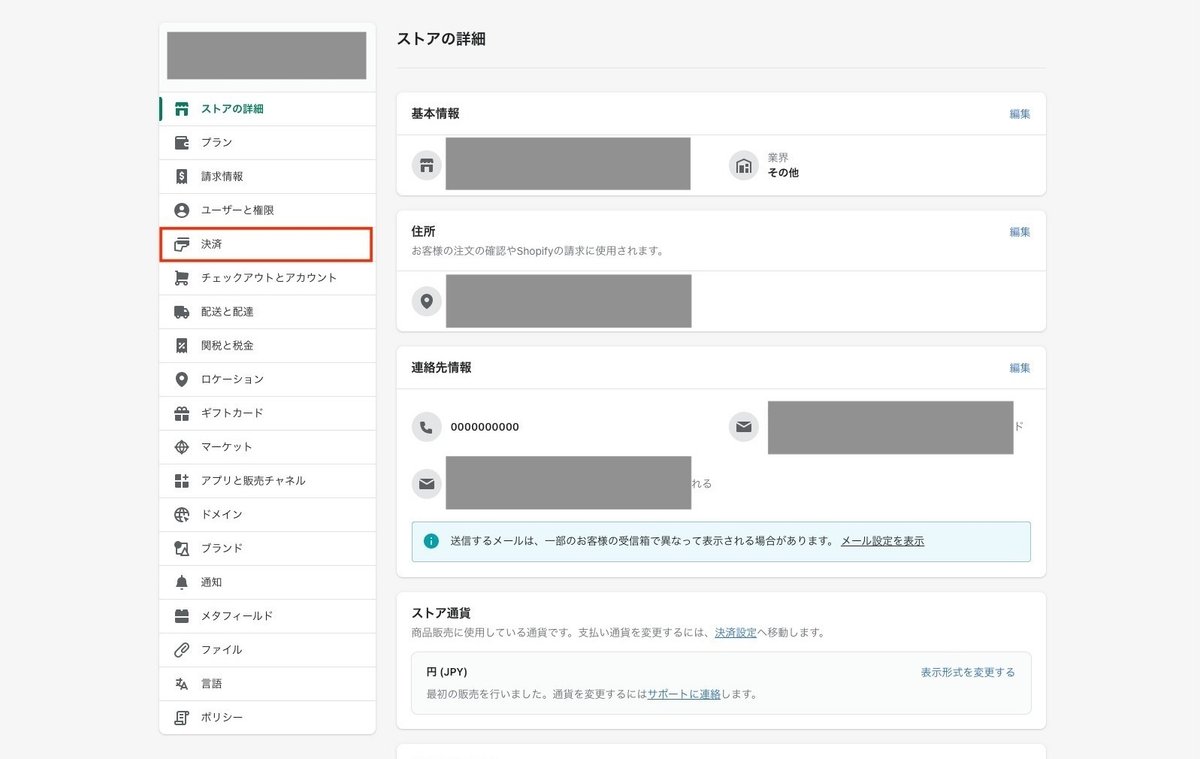
「決済」を選択すると各種決済サービスが表示されたページに移動します。
今回は初期段階で設定可能な「Shopifyペイメント」と「支払いの確定」が対象です。

Shopifyペイメントとは
特徴としては下記のようなものがあります。
・日本円に対応したShopify独自の決済サービス
・開発ストアを作成したその日から利用可能
・VISA,Master,JCB,AMEXのクレジットカード決済が利用可能
・Google Pay,Apple Pay,Shop PayなどのPay決済も利用可能
※JCBのみ審査に2〜3週間かかります。
通常であれば、クレジットカード決済などは、決済代行会社に申し込みを行ってから導入まで1〜2ヶ月程度の申込・審査期間が必要です。Shopifyペイメントは短期間で簡単に導入が行える点が最大のメリットです。
導入方法
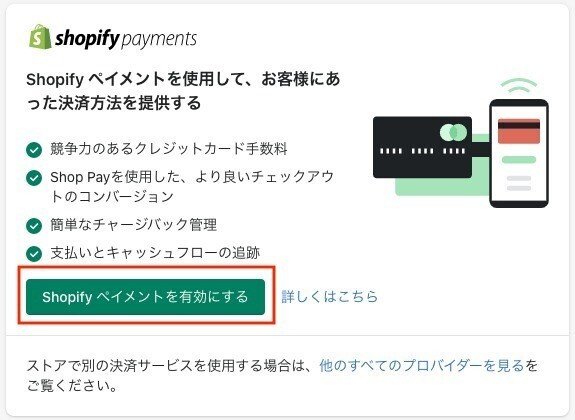
決済設定画面にあるShopifyペイメントを有効にするをクリックします。
こちらをクリックし、表示される画面でビジネスの種類を選択すると設定の入力画面が表示されます。

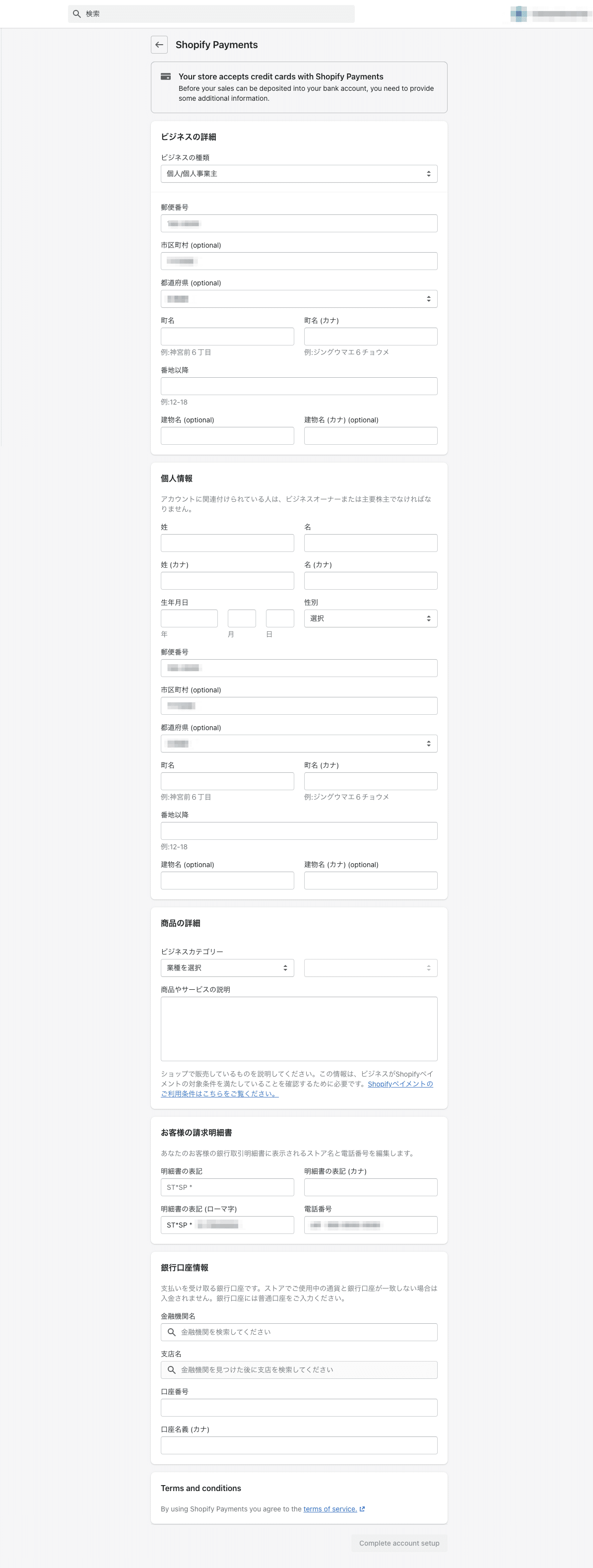
導入に必要な情報
設定の際には下記情報が必要となりますので、事前に顧客にヒアリングしておくとスムーズに設定が行えるでしょう。
会社(個人事業主)情報
会社名、現住所、電話番号、法人等番号(数字13桁)などを入力してください。
※法人等番号12桁ではないので注意してください。
個人情報
サイトオーナーなどの情報を登録します。サイト公開後などに写真付きのIDの提出(運転免許証など)を求められますので、IDの提出可能なスタッフの情報を入力してください。
商品の詳細
商品やサービスなどの説明を簡単に入力してください。
お客様の請求明細
購入したユーザーのクレジットカードの取引明細に表示されるストア名などを入力してください。
銀行口座情報(支払い受け取り用)
売上金額がShopifyから入金される際の銀行口座を入力してください。
※普通口座のみ対応しており、「当座」は利用できません。
登録内容に問題がなければ「アカウントの設定を完了する」を押します。
これで、Shopifyペイメントを有効にすることができました。
Shopifyペイメント 詳細設定方法
Shopifyペイメントを有効にした後、決済設定ページへ戻り確認すると、以下のような表示になります。
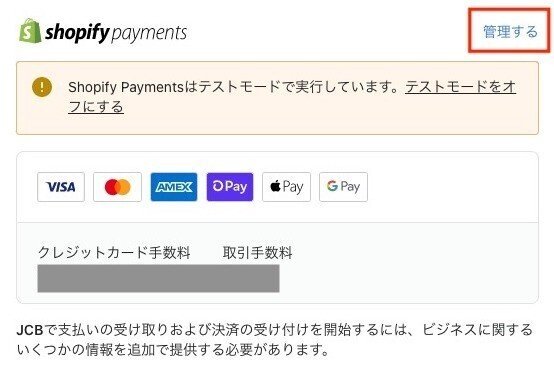
右上にある「管理する」をクリックすると、下記のような各種設定が行なえます。
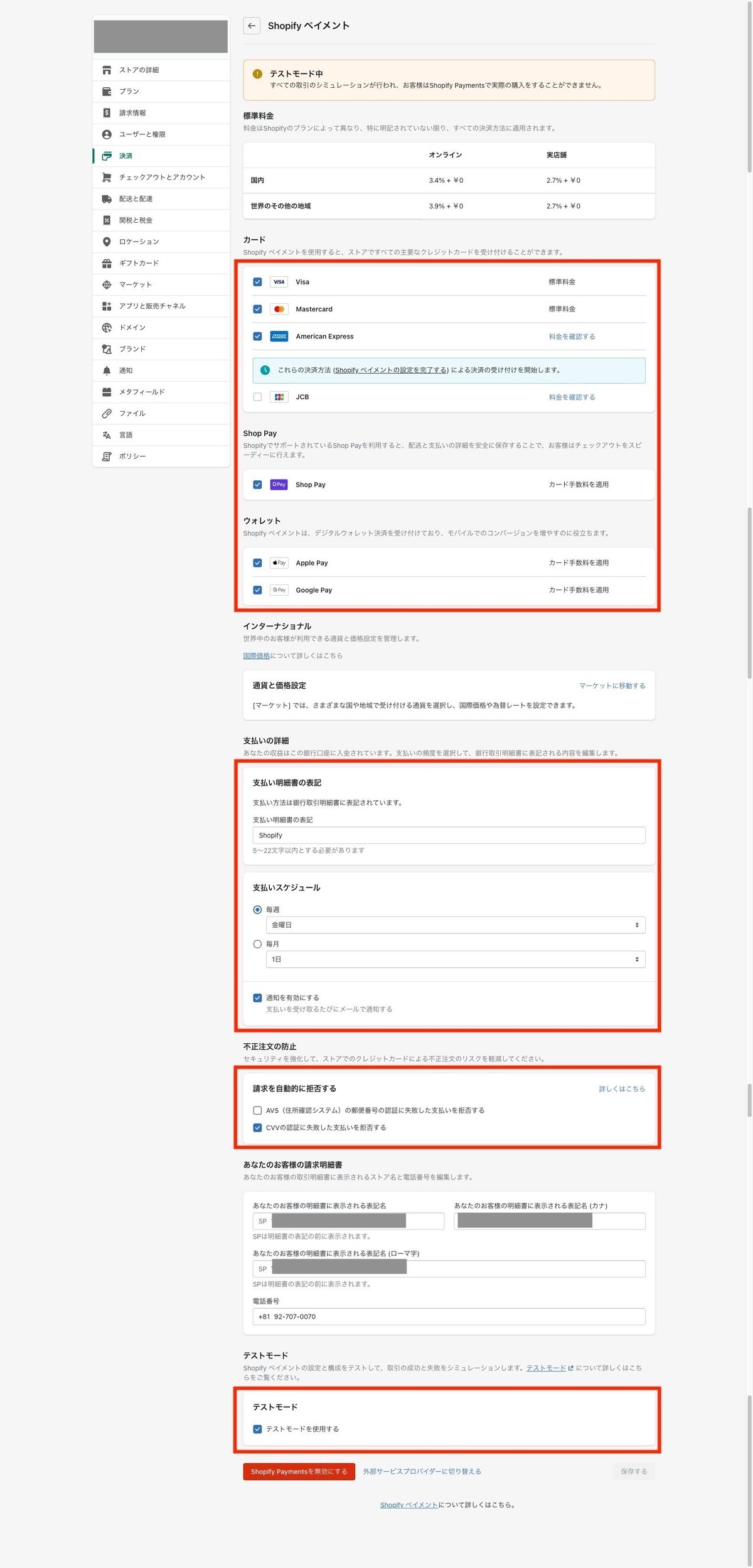
カード、Shop pay、ウォレット
カード、Shop pay、ウォレットの項目では各支払い方法のチェックボックスにチェックを入れることで支払い方法を有効化することができます。必要な決済にチェックを入れましょう。
支払いの詳細
「振り込み元」の名称を変更することができます。デフォルトは「Shopify」です。また、支払いを受けるスケジュールも変えることができます。デフォルトは「毎週金曜日」となっています。
不正注文の防止
・AVS(住所確認システム)の郵便番号の認証に失敗した支払いを拒否する
クレジットカード会社に登録されている郵便番号とサイトで入力された請求先の郵便番号を比較し、認証に失敗した支払いを拒否します。
※セキュリティを強化したい場合はチェックを入れるようにしましょう。
・CVVの認証に失敗した支払いを拒否する
CVVとはクレジットカードの裏面にある3〜4桁の数字のことで、セキュリティコードとも呼ばれます。認証に失敗した支払いを拒否することで不正注文の防止に役に立ちます。こちらは必ずチェックを入れるようにしましょう。
テストモード
チェックを入れると、テスト購入を行うことが可能です。
詳しくは下記を確認してください。
https://help.shopify.com/ja/manual/payments/shopify-payments/testing-shopify-payments
※サイト公開時にテストモードを解除するようにしてください。
支払いの確定について
決済設定画面の右側に「支払いの確定」という項目があります。
「管理する」を選択し、下記を参考にどちらか選択しましょう。

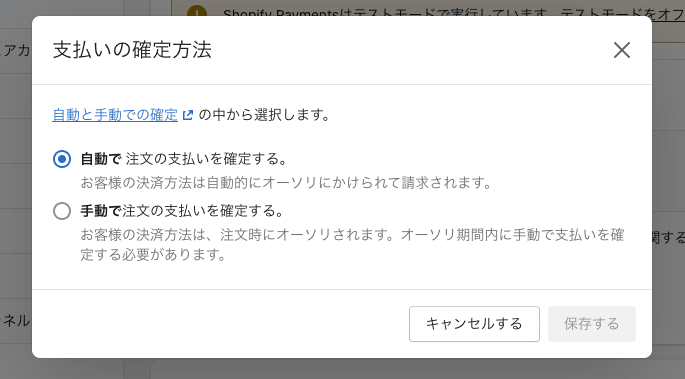
支払いの確定
・自動で注文の支払いを確定する。
注文が発生した時点で、自動的に支払いを確定し請求します。
・手動で注文の支払いを確定する。
注文が発生した時点で、手動で注文の確認し支払いを確定をする必要があります。オーソリ期間は7日間です。
※発送した時点で売上を確定したい場合はこちらを選択します。
各ストア事業者の都合によりますが、請求漏れ等のリスクを考えると「自動で注文の支払いを確定する。」の設定を推奨します。
以上で決済に関しての初期設定が完了となります。
まとめ
決済設定はマーチャントへ所有権移行後にストアオーナーしか変更できなくなる箇所が多いため、所有権移行前にできる範囲の設定を済ませておきましょう。
また、外部決済(SBPS、GMOイプシロン、Paidyなど)は事前に申し込みが必要になります。それぞれの決済に関しての記事を今後追加していきます。
では、引き続き初期設定を進めていきましょう!
この記事が気に入ったらサポートをしてみませんか?
